
Steam Deck способен на многое, в том числе позволяет легко получить доступ к играм Stadia везде, где есть подключение к Интернету. Это руководство проведет вас через относительно простой процесс, который добавит ярлык Stadia в вашу библиотеку Steam, позволяя вам начать играть в любой момент. Вы даже можете сделать то же самое с Xbox Cloud Gaming и GeForce Now на Steam Deck.
Что нужно знать перед добавлением Stadia на Steam Deck
Прежде чем приступить к добавлению Stadia на Steam Deck, есть несколько моментов, которые стоит отметить. Хотя у Stadia есть приложения для большинства устройств, включая Android и iOS, Steam Deck такого приложения не получает.
Вместо этого этот процесс фактически добавляет браузер Microsoft Edge в вашу библиотеку Steam, который вы настроите для автоматического открытия Stadia.
Microsoft поработала над настройкой Edge для Steam Deck, чтобы он был совместим с Xbox Game Pass, что, в свою очередь, заложило основу для легкой настройки Stadia на Steam Deck. Процесс, который вы будете выполнять, относительно безопасен, поскольку вы только модифицируете приложение, а не операционную систему SteamOS на базе Linux.
Вы можете подключить беспроводную мышь и клавиатуру — это рекомендуется — или вы можете подключить проводную мышь и клавиатуру через любую док-станцию Steam Deck. Как правило, любая сторонняя док-станция с парой USB-портов для легкого подключения будет работать хорошо.
Если у вас их нет под рукой, процесс все равно легко завершить с помощью встроенной виртуальной клавиатуры, хотя это займет немного больше времени. Вы можете вызвать клавиатуру в любое время, нажав Steam + X на Steam Deck.
Добавление Stadia в библиотеку Steam Deck
Большая часть этого процесса будет проходить в настольном режиме. Перейдите туда сначала, нажав кнопку Steam, а затем перейдя в Питание и Переключиться на рабочий стол. После этого вы готовы начать.
- Наведите курсор на значок Discover Software Center внизу слева. Щелкните его.
- Как только он откроется, найдите Applications, а затем перейдите в Internet. Найдите и нажмите Web Browsers.
- Найдите и нажмите Microsoft Edge. Нажмите Install.
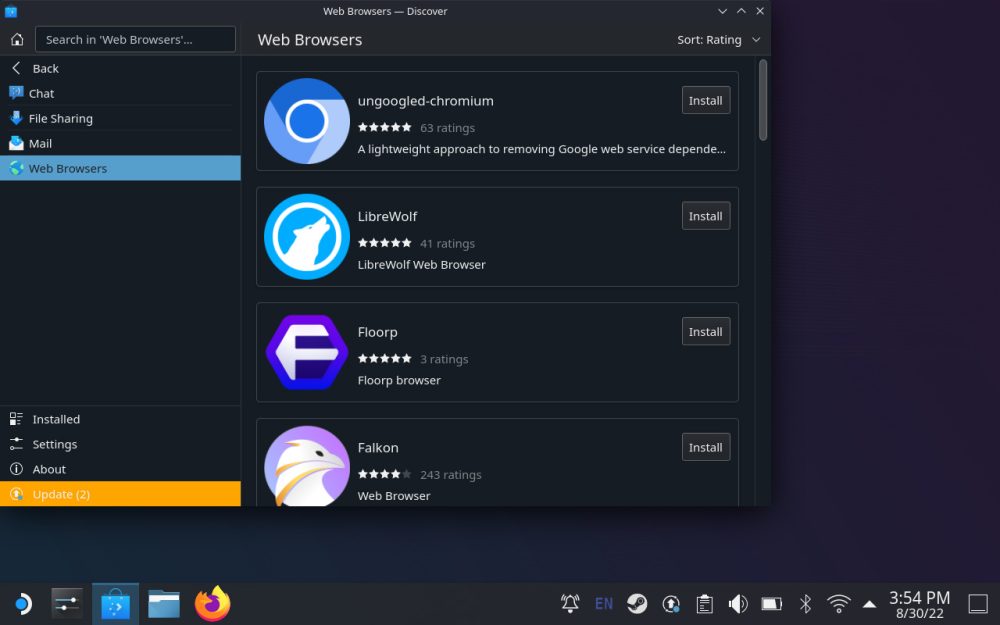
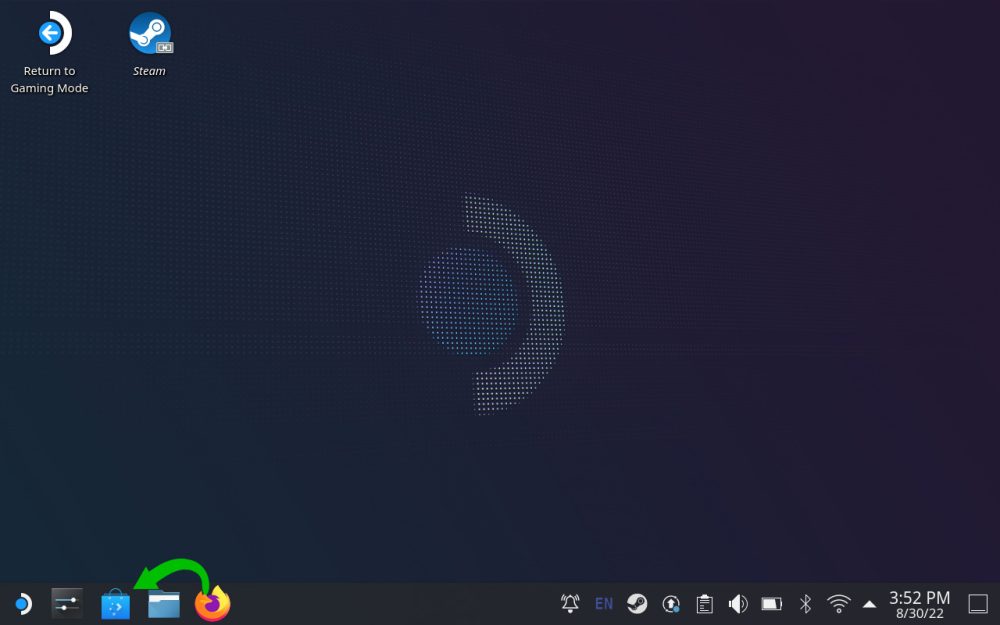
После установки Microsoft Edge следующим шагом будет добавление его в Steam как отдельного экземпляра, что позволит вам открывать специальный ярлык.
- Закройте окно и нажмите значок Application Launcher в самом низу экрана слева.
- В разделе Internet найдите и щелкните правой кнопкой мыши Microsoft Edge. Нажмите Add to Steam.
- Примечание: При использовании клавиатуры и трекпадов Steam Deck вы можете щелкнуть правой кнопкой мыши, нажав на левый трекпад.
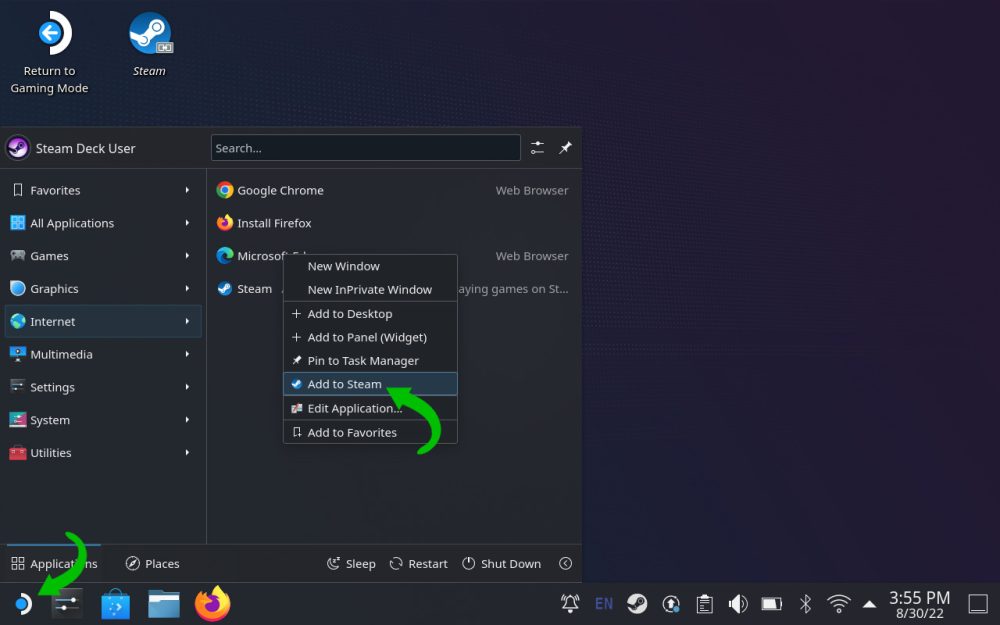
Следующий шаг потребует от вас открытия приложения консоли SteamOS. Здесь вы предоставите Microsoft Edge больше контроля, чем он имел бы обычно.
- Закройте все окна и вернитесь на рабочий стол.
- Снова нажмите Application Launcher (в нижнем левом углу) и выберите System. Оттуда нажмите Konsole, чтобы открыть его.
- Введите следующее:
flatpak --user override --filesystem=/run/udev:ro com.microsoft.Edge- Нажмите Enter.
- Введите «exit» и нажмите Enter.
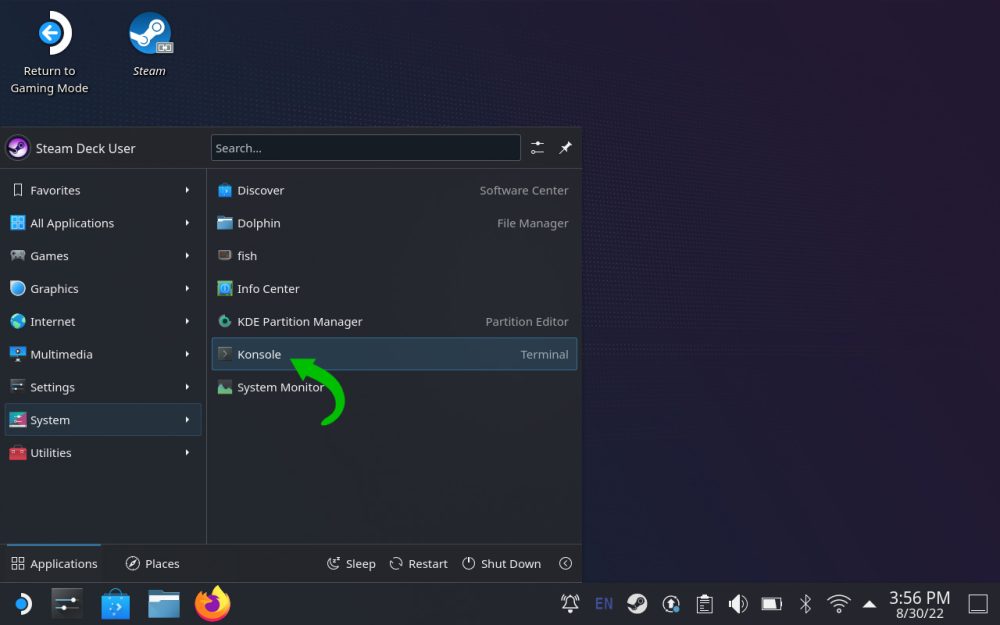
Предоставив Microsoft Edge дополнительные разрешения, вам нужно будет указать, что будет делать этот новый ярлык при его открытии. Следующие шаги очень важны.
- В верхней части рабочего стола откройте ярлык Steam.
- В разделе Library найдите и щелкните правой кнопкой мыши Microsoft Edge. Нажмите Properties.
- Сделайте следующее:
- Измените имя на Stadia.
- В разделе LAUNCH OPTIONS добавьте следующее в конец этого кода:
--window-size=1024,640 --force-device-scale-factor=1.25 --device-scale-factor=1.25 --kiosk "https://www.stadia.google.com"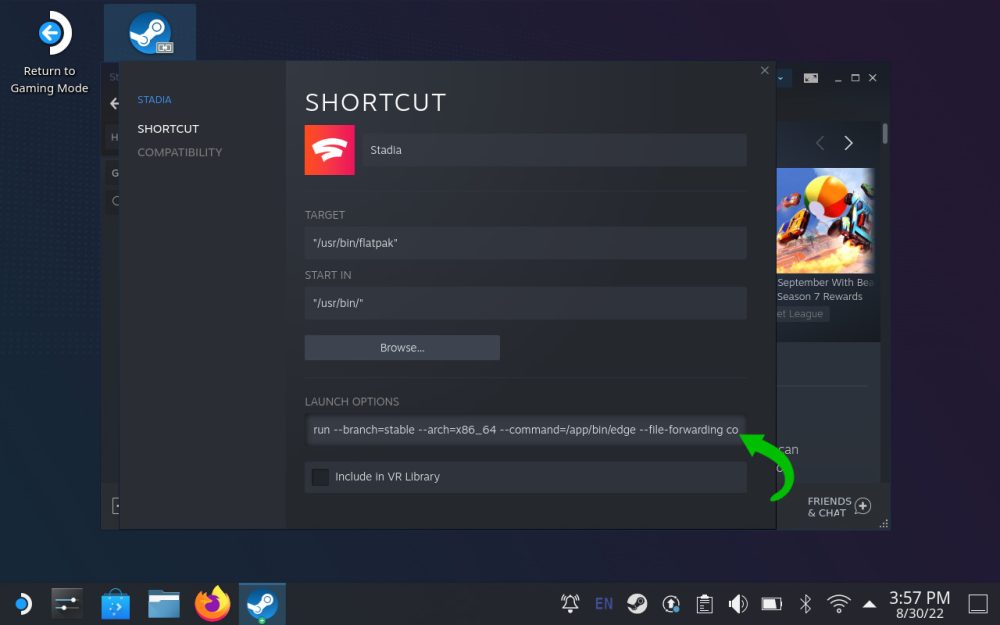
После настройки ярлыка Stadia вам нужно изменить, как работают элементы управления в игре. Без этих следующих шагов вы не сможете нормально играть ни в одну игру.
- Найдите только что переименованный Stadia в Библиотеке Steam и щелкните его правой кнопкой мыши.
- Выберите Manage, а затем Controller layout.
- Выберите BROWSE CONFIGS. В разделе Templates нажмите Gamepad with Mouse Trackpad.
- Нажмите APPLY CONFIGURATION, а затем нажмите DONE.
После настройки основных элементов управления мы рекомендуем добавить еще несколько. Следующий процесс требует, чтобы вы вернулись в игровой режим, что позволяет лучше редактировать элементы управления.
- Нажмите Return to Gaming Mode.
- Примечание: Остальное можно выполнить с помощью контроллера Steam Deck и сенсорного экрана.
- В Library перейдите к Stadia и нажмите Play.
- Нажмите физическую кнопку Steam на Steam Deck. В разделе Stadia выберите Controller settings с помощью геймпада.
- Нажмите кнопку A.
- Выберите Edit Layout.
- Прокрутите вниз и найдите раздел Back Grips и внесите следующие изменения:
- Измените L4 на Esc.
- Измените R4 на Shift.
- Измените R5 на Tab.
- Нажмите кнопку B, пока не вернетесь в Stadia.
Вот и все! Этот процесс проведет вас через основную часть работы, чтобы успешно запустить Stadia на вашем Steam Deck. Последняя часть очень важна.
Поскольку у вас нет кнопки меню Stadia на контроллере, кнопка L4 действует как клавиша Escape, позволяя вам удерживать ее, чтобы выйти из игр. Другие задние рукоятки — R4 и R5 — при одновременном нажатии активируют команду Shift+Tab, которая открывает меню друзей.
Добавление изображений Stadia к вашему новому ярлыку
Теперь, когда Stadia настроен и готов к работе, вы, вероятно, захотите сделать его официальным. Вы можете использовать эти значки ниже, чтобы дополнить ярлык Stadia на вашем Steam Deck. Мы рекомендуем открыть эту статью в Microsoft Edge на вашем Steam Deck — главным образом потому, что он уже установлен — и загрузить эти изображения там.
Альтернативно, вы можете переместить эти файлы на USB-накопитель и открыть их на своем Steam Deck в настольном режиме.
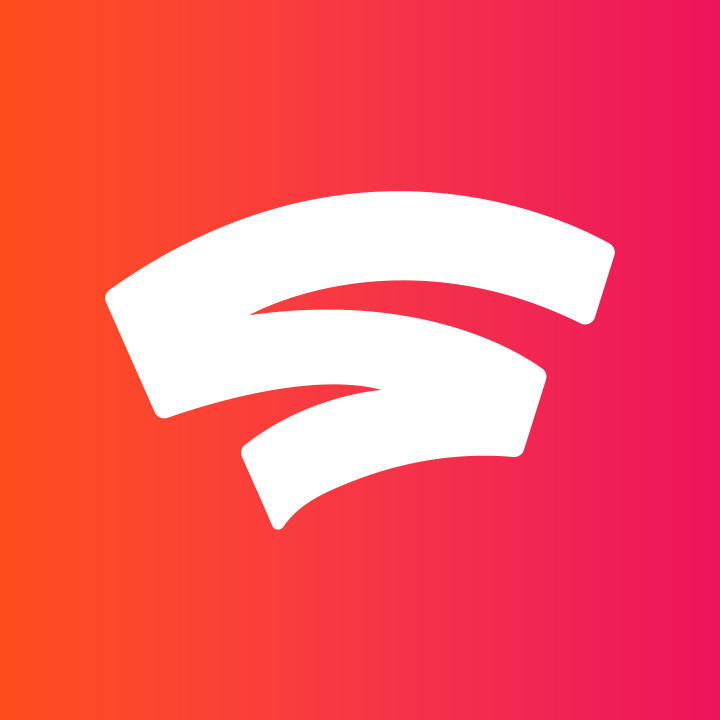

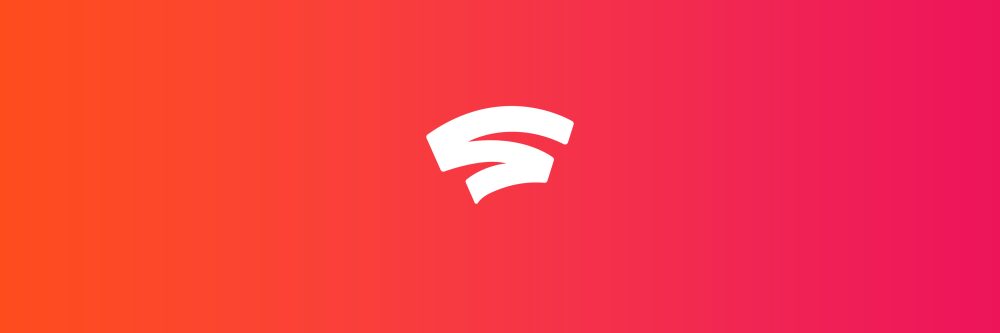
Примечание: В настольном режиме на Steam Deck вы можете открыть Microsoft Edge через Application Launcher.
После того как вы загрузили эти файлы в безопасное место, вы можете перейти к финальным штрихам установки Stadia.
- В настольном режиме откройте Steam и найдите Stadia в своей Library.
- Щелкните правой кнопкой мыши и выберите Properties.
- Нажмите на серую область рядом с названием приложения и выберите файл stadia.steamdeck.icon из файлового браузера.
- Примечание: В пути к файлу «/home/deck/» вы найдете папки Downloads и Documents. Именно сюда следует сохранить изображения.
- На странице приложения Stadia, где вы видите кнопку Play, щелкните правой кнопкой мыши по темному фону. В появившихся параметрах выберите Set Custom Background. Выберите файл stadia.steamdeck.banner.
- Вернитесь на страницу Steam Library. Нажмите Home и прокрутите вниз, пока не увидите серый блок Stadia в разделе All Games. Щелкните его правой кнопкой мыши и выберите Manage, затем нажмите Set custom artwork. Выберите файл stadia.steamdeck.capsule.
- Повторите последний шаг для блока Stadia в разделе Recent Games.
После выполнения последних шагов в вашей библиотеке Steam появится полностью оформленное приложение Stadia.
Могу ли я добавить GeForce Now или Xbox Game Pass на свой Steam Deck?
Поскольку, по сути, вы просто берете экземпляр Microsoft Edge и создаете ярлык для конкретного веб-сайта с предустановленной конфигурацией, в этом процессе нет ничего, что кричало бы «только для Stadia».
На самом деле, этот процесс был впервые разработан Microsoft для запуска Xbox Cloud Gaming на Steam Deck. Если вы выполните все шаги точно так же и замените «www.stadia.google.com» на «www.xbox.com/play» в коде, добавленном к экземпляру Microsoft Edge в Steam, у вас будет отлично работающий ярлык для Xbox Game Pass Ultimate.
Вы можете сделать то же самое для GeForce Now, добавив «https://play.geforcenow.com/» в Steam Deck, хотя кажется, что эта версия в целом немного более громоздкая. Geforce Now на Steam Deck требует, чтобы вы вошли в систему через Microsoft Edge перед настройкой приложения. Без этого шага вы останетесь без возможности играть.

Конечно, поскольку это довольно обходной путь, он не будет идеальным. Тем не менее, Stadia работает довольно хорошо, учитывая все обстоятельства. Пока у нас не появится официальное приложение Stadia — которого, скорее всего, не будет в ближайшее время — придется довольствоваться этим.